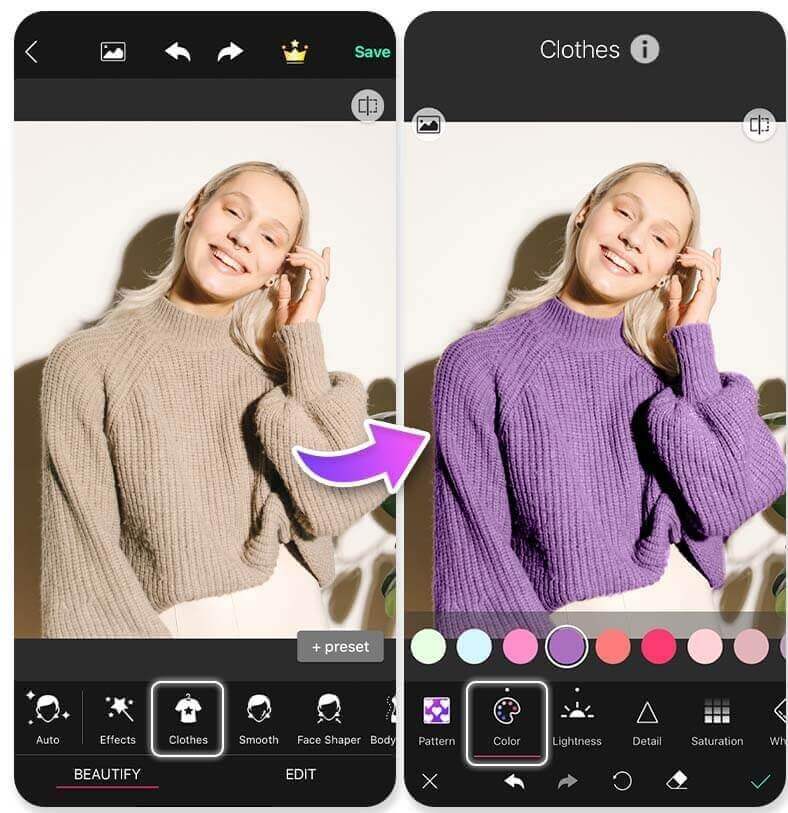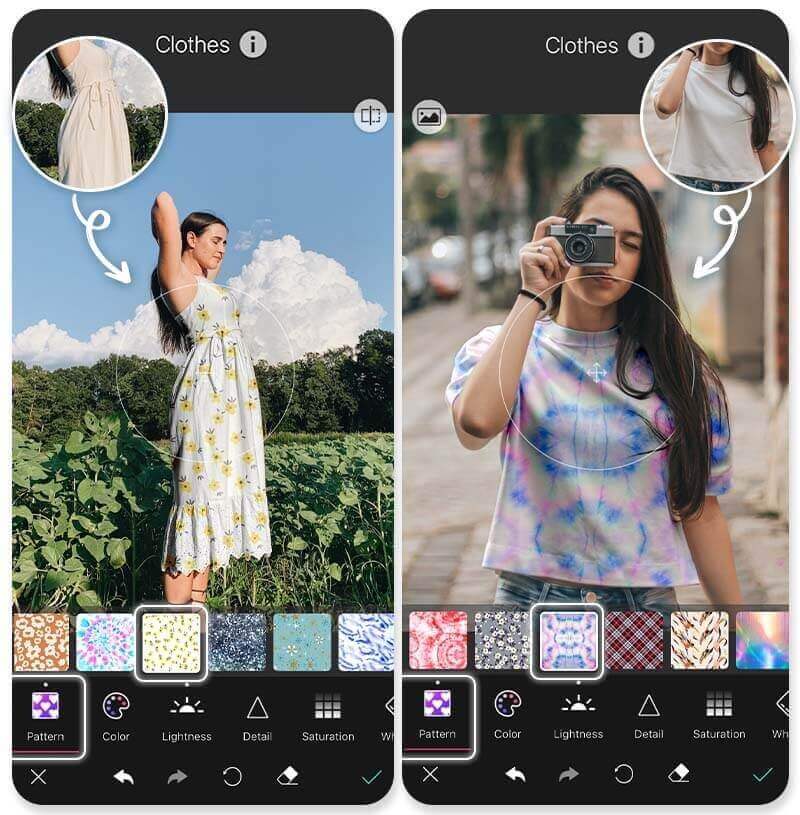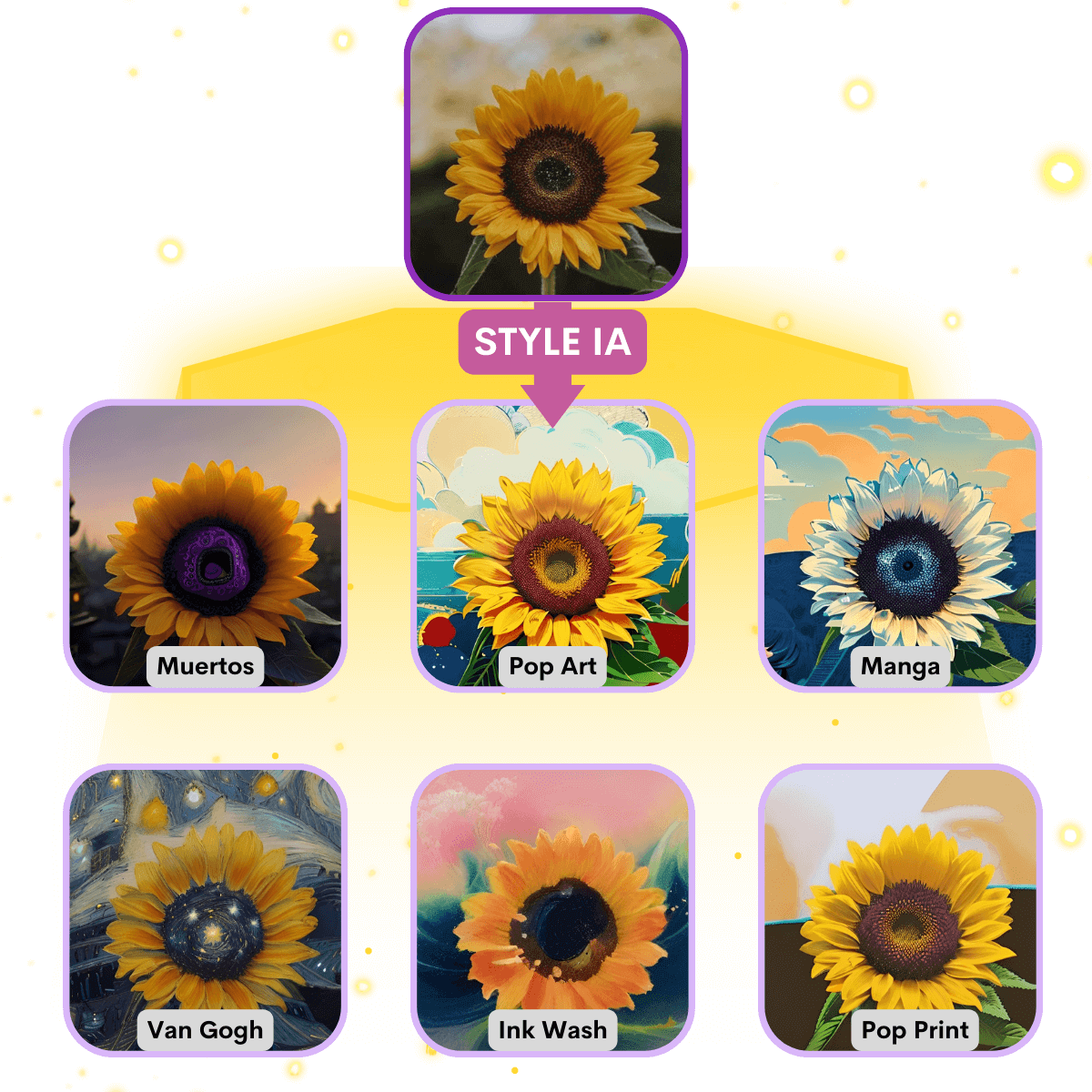Cambiar de color una imagen es una gran manera de lograr una nueva estética y contar tu historia de una manera más convincente. Y lo mejor de todo es que lo puedes hacer en tu celular SIN necesidad de conocimiento en Photoshop.

Con la aplicación YouCam Perfect, cambiar el color de las imágenes es increíblemente fácil. Puedes cambiar el color de casi todo, incluyendo la ropa, los objetos, el pelo, los paisajes circundantes y mucho más. Tendrás la libertad de hacer que tu imaginación cobre vida de verdad con esta mejor aplicación gratuita de sustitución de colores.
| De que hablaremos en este blog: |
|---|
YouCam Perfect: La mejor app para cambiar de color una imagen
La mejor herramienta para la sustitución de colores en tus fotos es YouCam Perfect. Te proporciona toda la potencia que necesitas para que tus fotos queden perfectas. Esta mejor aplicación de edición de fotos gratuita te ofrece casi todas las capacidades de Photoshop, todo desde la comodidad de tu dispositivo móvil.

- un color por otro más intenso
- convertir todo en escala de grises con un solo toque de color
- recolorear por completo una foto para que parezca que vienes de otro planeta.
¿Y lo mejor? YouCam Perfect es mucho más fácil de usar que un tutorial de sustitución de color de Photoshop. Sólo unos pocos clics rápidos, y usted tendrá una imagen llena de arte.
¿Cómo cambiar de color una imagen? Version iOS
1. Descarga YouCam Perfect gratis

2. Escoge 'Agente de Edicion'
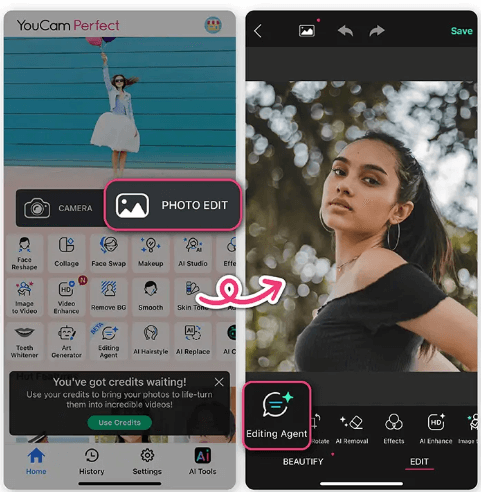
Escoge edicion de foto y la foto a la que le quieres cambiar el color.
Despues entre las opciones, escoge la de 'Agente de edicion'
3. Cambia el color de tus imagenes con IA y su precision
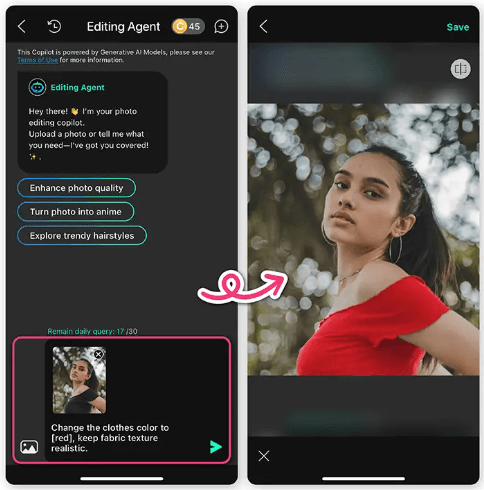
¿Cómo cambiar de color una imagen? Version Android
Cambiar el color de algo en YouCam Perfect no requiere habilidades profesionales. Todo lo que se necesita es una mente abierta. Aquí hay una guía rápida que te muestra cómo llevar tus imágenes al siguiente nivel.
1. Cambiar de color una imagen: parcialmente
Con la aplicación, puedes cambiar parcialmente el color de un determinado objeto en tu foto. Eso hace que sea fácil jugar con el color de tu pelo, el color de tus ojos o incluso lo que llevas puesto. Incluso puedes divertirte haciendo que tu perro sea azul o cambiando los colores de tu obra de arte favorita. Pongamos el ejemplo de cambiar el color de tu camisa. ¿Quizás quieras ver cómo quedaría un color diferente en tu conjunto? ¿O tal vez quieras lucir los colores de tu equipo pero no te apetece cambiarlos? Aquí tienes cómo puedes intentarlo:
- Primero, abre tu foto y añade la misma foto de nuevo.
- A continuación, ve a la herramienta de recorte.
- Recorta todas las partes de la camisa que quieras cambiar de color.
- Finalmente, ajusta el Tono y la Saturación en HSL hasta que tengas la mezcla perfecta.
👉 Tambien te puede interesar: Como poner una foto sobre otra: Fotomontaje
Ten en cuenta que puedes realizar este efecto sobre cualquier cosa. Aplícalo a los zapatos, la ropa, el pelo y mucho más para conseguir ese tono perfecto.
2. Cambiar de color una image: fotos en blanco y negro con toques de color
El blanco y negro añade un toque de dramatismo instantáneo a cualquier foto. ¿Una forma de hacer que una foto sea aún más dramática? Dejar sólo un toque de color. Para conseguir este efecto, prueba el filtro monotono de YouCam Perfect. Este efecto es para miembros Premium, pruebalo gratis para ver como tus fotos pueden cambiar de vibra.
Esto hará que el elemento de color sea el más destacado de la foto, ya que realmente destacará sobre el esquema monocromático. Desde aquí, puedes elegir el color que quieres que destaque, incluyendo amarillo, rojo, verde, azul, rosa. Si quieres personalizar aún más el color que te gusta, aquí tienes cómo puedes realizar esta magia en tu foto:
- Primero, abre tu foto.
- Convierte tu imagen a blanco y negro yendo a Efectos ➡ Retrato ➡ ByN.
- A continuación, ve a Herramientas ➡ Recorte para seleccionar el objeto que desea resaltar con color.
- Con el elemento seleccionado, ajusta el tono, la saturación y la iluminación hasta que consigas el tono que buscas.
Mucha gente utiliza este efecto para las flores en un paisaje desangelado o para dar un toque de color a su vestuario. Echa un vistazo a los ejemplos anteriores para obtener más inspiración.
¿Cómo cambiar de color una imagen como la de una camisa?
▲ Función Ropa de YouCam Perfect.
¿Has tomado un selfie perfecta, pero te gustaría llevar una camiseta de otro color? ¿O simplemente quieres cambiar los colores de tu ropa para ver cuál se ve mejor? Ahora es más fácil que nunca, gracias a la función Ropa de YouCam Perfect.
- Abre la aplicación YouCam Perfect
- Haz clic en Embellecer y selecciona la foto que deseas editar
- Navega hasta la herramienta 'Ropa'
- La aplicación detectará automáticamente la ropa en tu foto y aplicará sin problemas el color que elijas a tu camiseta u otro top. Puedes seleccionar entre varios colores radiantes o utilizar la herramienta Color Picker para encontrar un tono concreto.
*La función Ropa está actualmente disponible sólo para iOS. La versión para Android estará disponible próximamente.
¿Cómo cambiar el estampado de tu ropa?
Además de cambiar el color de tu camiseta u otro top en una foto, también puedes cambiar el estampado de la camisa para renovar completamente tu vestuario en unos pocos clics.
Para ello, sigue los pasos mencionados anteriormente, pero en lugar de hacer clic en Color elija Patrón
- Allí encontrarás varias opciones llamativas que elevarán tu look al instante.
- Ahora puedes lucir diferentes conjuntos en cada foto sin tener que gastar dinero en ropa nueva
***Esta tecnologia actualmente solo esta disponible en aparatos iPhone.
¿Cómo cambiar color de imagen de manera drastica?
Con la nueva funcion de 'Estilo IA' puedes completamente transformar tus fotos de una manera magica.
En el app > editar foto > "Selfie IA"
Pruebala y descubre el poder de la tecnologia IA!
***Esta tecnologia actualmente solo esta disponible en aparatos iPhone.
Otras apps con funcion para cambiar color de una imagen
Existen algunas herramientas web y apps para cambiar color de imagen como:
Pine tool
Efecto: Colorizar imagen online
te permite subir la foto directamente desde tu celular, sin embargo, en mi experiencia no me fue posible escoger la parte de la foto a la que le quiero cambiar el color.
Photokit
Efecto: Paleta de colores
Trate de hacerlo desde mi celular en su sitio web pero no me fue posible seleccionar la parte de la foto a la que quería cambiarle el color.
Fotor
Fotor es una herramienta de edición de fotos en línea que te permite cambiar el color de una imagen de varias maneras. Una es mediante el “Ajuste de Color", donde puedes ajustar el brillo, el contraste, la saturación, el matiz y la temperatura de la imagen.
O la funcion "Tono" para cambiar el color de toda la imagen o solo de una sección específica.
Tu decides la mejor opcion para ti.
Descarga YouCam Perfect: El mejor editor de fotos para cambiar de color una imagen

Mira nuestro video tutorial y aprende a cambiar los colores de cualquier cosa en tu foto.
Preguntas frecuentes sobre el editor de fotos
Existe una app para cambiar los colores de tu foto?
YouCam Perfect es la mejor aplicación para cambiar los colores de tu foto. Puedes usar las herramientas de ajuste como Temperatura, Tinte, HSL y otras para cambiar los colores de tu foto o usar la herramienta de recorte para cambiar parcialmente los colores de tus fotos.
¿Qué aplicación cambia el color de un objeto?
Puedes cambiar el color de un objeto en tu foto con la aplicación YouCam Perfect. Ofrece todas las herramientas de edición que necesitas para que tus fotos sean impresionantes y te ayuda a ajustar fácilmente la paleta de colores de tu foto.
¿Cómo cambiar el color de un objeto?
- Descarga la mejor aplicación de sustitución de colores, YouCam Perfect
- Sube una foto que quieras editar
- Utiliza la herramienta Recorte para recortar todas las partes del objeto al que desee aplicar cambios de color
- Ajusta el HUE y la Saturación en HSL para conseguir el resultado que deseas
Conclusion: Porque YouCam Perfect es el mejor app para cambiar color de imagen
En conclusión, la app para cambiar el color de imágenes ofrece una herramienta versátil y fácil de usar para modificar y personalizar imágenes de manera creativa. Con una amplia gama de opciones de color y efectos disponibles, tu puedes transformar tus fotos de manera rápida y sencilla, adaptándolas a tus preferencias estéticas y necesidades específicas.
Ya sea para experimentar con nuevos tonos, realzar detalles o lograr efectos artísticos, esta aplicación brinda una solución práctica para editar imágenes y darles un toque único.
Cambiar de color una imagen es divertido✨
¿Quieres obtener más consejos y trucos de edición de fotos? Suscríbete al canal de YouTube de YouCam Perfect y síguenos en Instagram para obtener ideas creativas de edición e increíbles consejos para selfies



 Author:
Author: